Napraw Crunchyroll nie działa w Chrome
Crunchyroll to popularna platforma oferująca największą na świecie kolekcję anime , mangi(Manga) , programów(Shows) , gier(Games) i wiadomości(News) . Istnieją dwa sposoby uzyskania dostępu do tej witryny: Przesyłaj strumieniowo anime z oficjalnej witryny Crunchyroll lub użyj w tym celu przeglądarki Google Chrome(Google Chrome) . Jednak w przypadku tego ostatniego możesz napotkać pewne problemy, takie jak niedziałanie Crunchyroll(Crunchyroll) lub nieładowanie się w Chrome . Kontynuuj(Continue) czytanie, aby rozwiązać ten problem i wznowić przesyłanie strumieniowe!
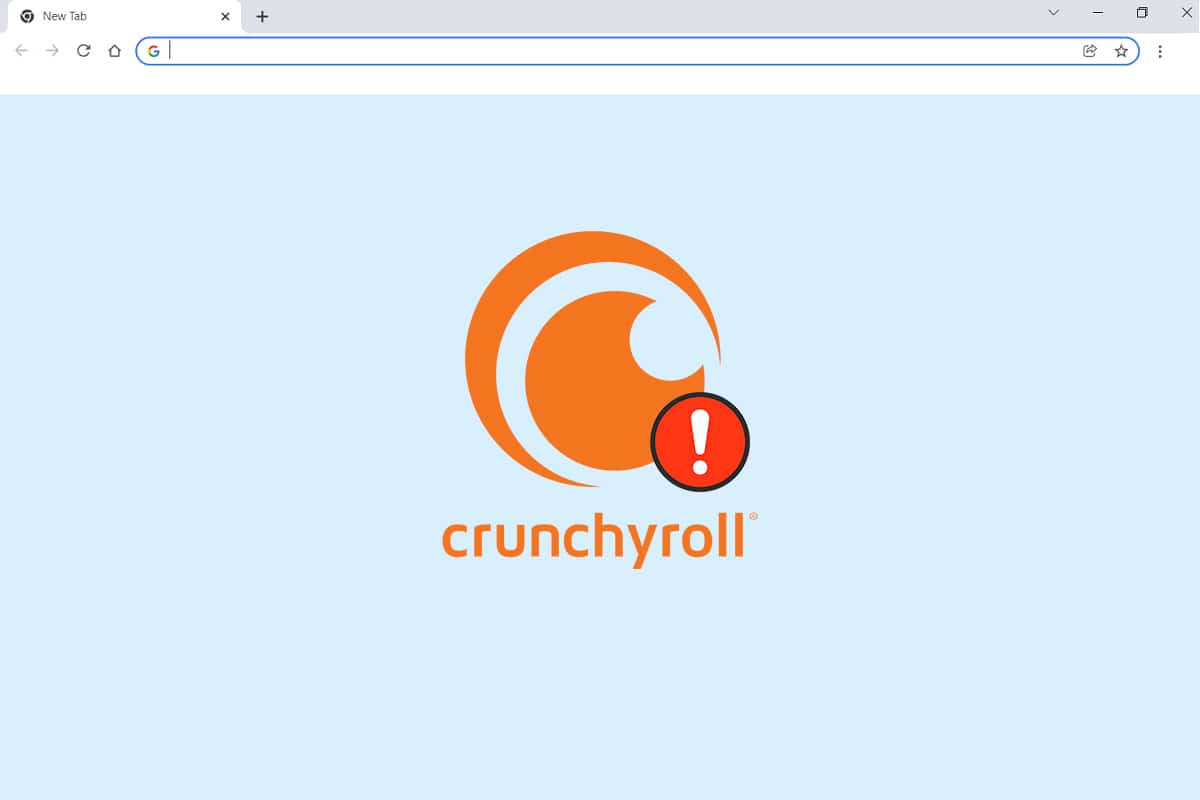
Jak naprawić Crunchyroll nie działa w Chrome?(How to Fix Crunchyroll Not Working on Chrome)
Crunchyroll obsługuje szeroką gamę platform, takich jak przeglądarki komputerowe , telefony z systemem (Desktop)Windows , iOS, Android i różne telewizory(TVs) . Jeśli korzystasz z przeglądarek internetowych, aby uzyskać do niego dostęp, może pojawić się kilka problemów z łącznością lub przeglądarką. Metody wymienione w tym artykule nie tylko pomogą naprawić problem braku ładowania Crunchyroll w (Crunchyroll)Chrome , ale także pomogą w regularnej konserwacji przeglądarek internetowych.
Wstępna kontrola: wypróbuj alternatywne przeglądarki internetowe(Preliminary Check: Try Alternate Web Browsers)
Radzimy nie pomijać tego sprawdzenia, ponieważ bardzo ważne jest ustalenie, czy jest to błąd przeglądarki, czy nie.
1. Przełącz się na inną przeglądarkę i sprawdź, czy występują te same błędy.
2A. Jeśli możesz uzyskać dostęp do strony Crunchyroll w innych przeglądarkach, błąd jest zdecydowanie związany z przeglądarką. Będziesz musiał zaimplementować omówione tutaj metody .(implement the methods)
2B. Jeśli nadal napotykasz te same problemy, skontaktuj się z zespołem pomocy technicznej Crunchyroll(contact Crunchyroll support team) i prześlij zgłoszenie(Submit a request) , jak pokazano.
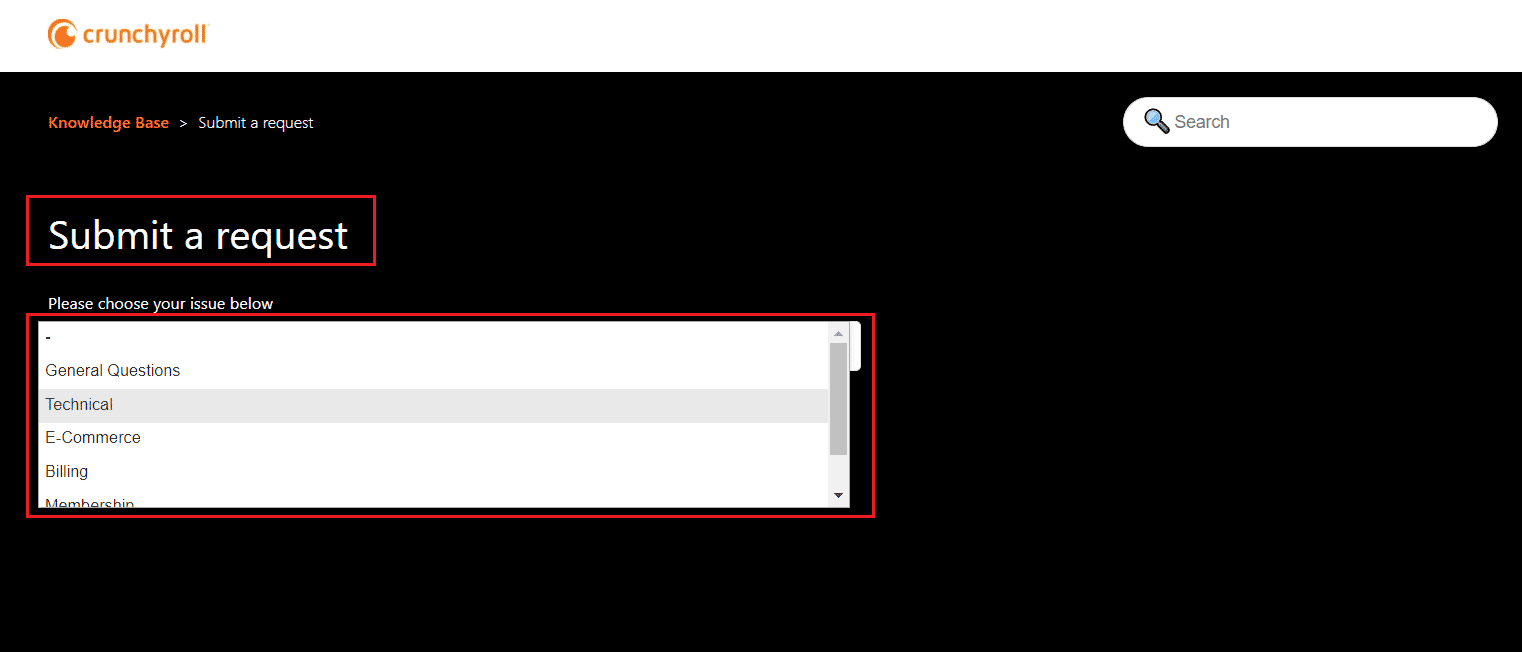
Metoda 1: Wyczyść pamięć podręczną Chrome i pliki cookie(Method 1: Clear Chrome Cache & Cookies)
Problemy z ładowaniem można łatwo rozwiązać, czyszcząc pamięć podręczną i pliki cookie w przeglądarce internetowej, takiej jak Chrome , Firefox , Opera i Edge .
1. Uruchom przeglądarkę internetową Google Chrome .
2. Wpisz chrome://settings w pasku adresu URL(URL) .
3. Kliknij Prywatność i bezpieczeństwo(Privacy and security) w lewym okienku. Następnie kliknij Wyczyść dane przeglądania(Clear browsing data) , jak pokazano jako podświetlone.

4. W tym miejscu wybierz Zakres czasowy(Time range) dla akcji do wykonania z podanych opcji:
- Ostatnia godzina(Last hour)
- Ostatnie 24 godziny(Last 24 hours)
- Ostatnie 7 dni(Last 7 days)
- Ostatnie 4 tygodnie(Last 4 weeks)
- Cały czas(All time)
Na przykład, jeśli chcesz usunąć całe dane, wybierz Cały czas.(All time.)
Uwaga:(Note:) upewnij się, że pola Pliki cookie i inne dane witryn(Cookies and other site data ) oraz Obrazy i pliki w pamięci podręcznej(Cached images and files) są zaznaczone. Możesz usunąć historię przeglądania, historię pobierania i hasła oraz inne dane logowania(Browsing history, Download history & Passwords and other sign-in data) .
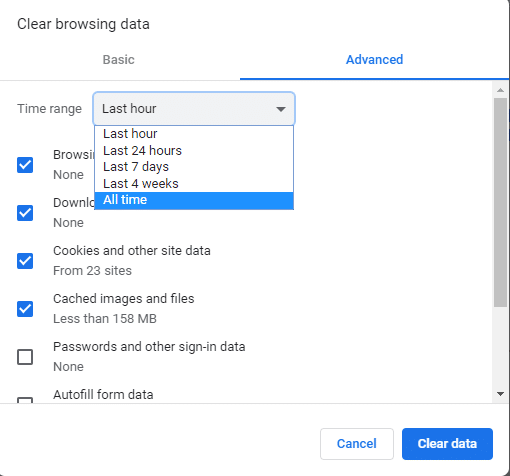
5. Na koniec kliknij Wyczyść dane.(Clear data.)
Metoda 2: Wyłącz blokowanie reklam (jeśli dotyczy)(Method 2: Disable Ad-blockers (If Applicable))
Jeśli nie masz konta premium Crunchyroll , często denerwują Cię wyskakujące okienka reklamowe w trakcie pokazów. Dlatego(Therefore) wielu użytkowników korzysta z rozszerzeń blokujących reklamy innych firm, aby uniknąć takich reklam. Jeśli przyczyną problemu z Crunchyroll(Crunchyroll) , który nie działa w Chrome , jest Twój program do blokowania reklam , wyłącz go zgodnie z poniższymi instrukcjami:
1. Uruchom przeglądarkę internetową Google Chrome .
2. Teraz kliknij ikonę z trzema kropkami(three-dotted icon) w prawym górnym rogu.
3. Tutaj kliknij opcję Więcej narzędzi(More tools) , jak pokazano poniżej.

4. Teraz kliknij Rozszerzenia(Extensions) , jak pokazano.

5. Następnie wyłącz używane rozszerzenie blokowania reklam , (ad blocker extension)wyłączając(Off) je .
Uwaga:(Note:) Tutaj pokazaliśmy rozszerzenie Grammarly jako przykład.
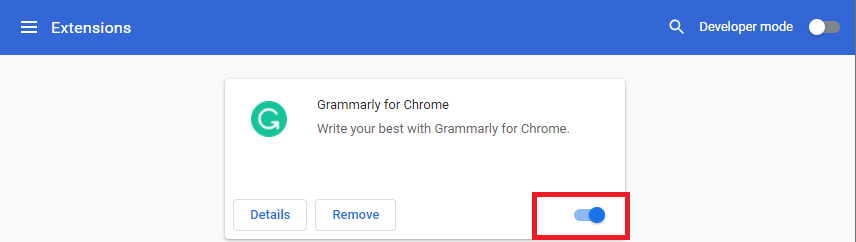
6. Odśwież(Refresh) przeglądarkę i sprawdź, czy problem został rozwiązany. Jeśli nie, wypróbuj następną poprawkę.
Przeczytaj także: (Also Read:) Co to jest usługa Google Chrome Elevation(What is Google Chrome Elevation Service)
Metoda 3: Zaktualizuj przeglądarkę Chrome(Method 3: Update Chrome Browser)
Jeśli masz przestarzałą przeglądarkę, zaktualizowane ulepszone funkcje Crunchyroll nie będą obsługiwane. Aby naprawić błędy i błędy w przeglądarce, zaktualizuj ją do najnowszej wersji w następujący sposób:
1. Uruchom Google Chrome i otwórz nową kartę(New tab) .
2. Kliknij ikonę z trzema kropkami,(three-dotted icon) aby rozwinąć menu Ustawienia( Settings) .
3. Następnie wybierz Help > O Google Chrome(About Google Chrome ) , jak pokazano poniżej.

4. Zezwól Google Chrome na wyszukiwanie aktualizacji. Na ekranie zostanie wyświetlony komunikat Sprawdzanie aktualizacji(Checking for updates) , jak pokazano.

5A. Jeśli aktualizacje są dostępne, kliknij przycisk Aktualizuj(Update ) .
5B. Jeśli Chrome jest już zaktualizowany, zostanie wyświetlony komunikat Google Chrome jest aktualny .(Google Chrome is up to date)
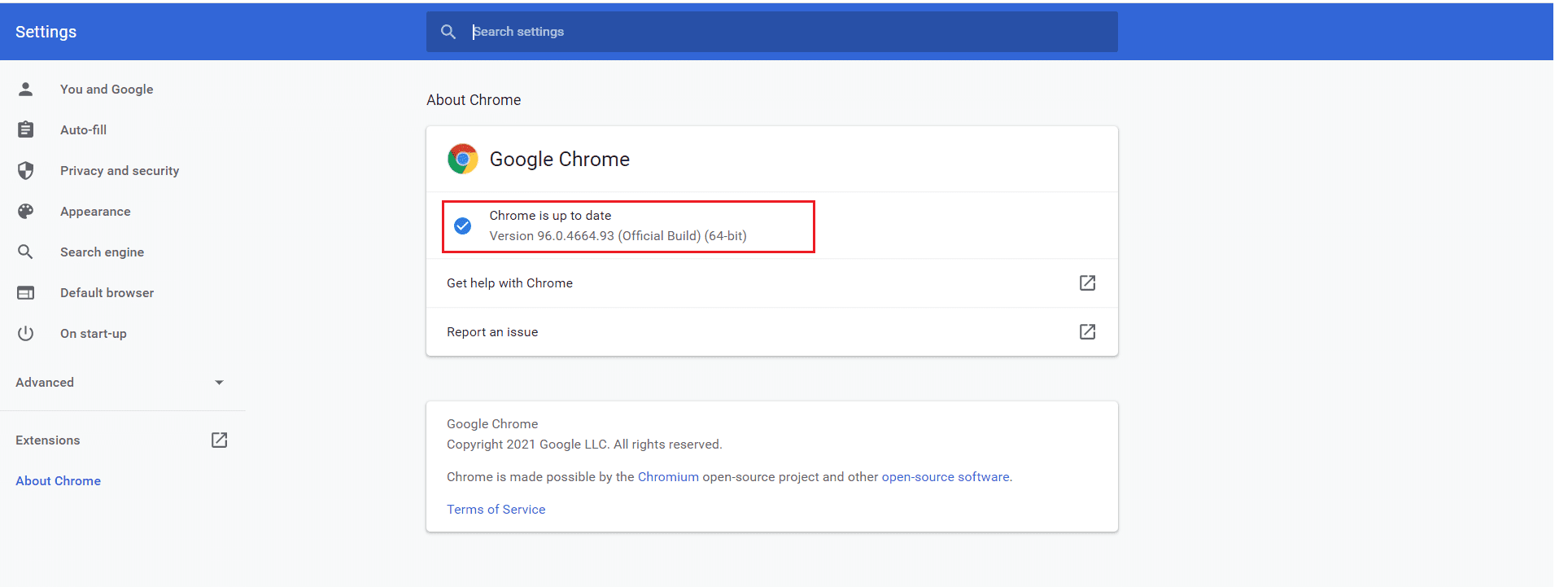
6. Na koniec uruchom zaktualizowaną przeglądarkę i sprawdź ponownie.
Metoda 4: Znajdź i usuń szkodliwe programy
(Method 4: Find & Remove Harmful Programs
)
Kilka niekompatybilnych programów w Twoim urządzeniu spowoduje, że Crunchyroll nie będzie działać w przypadku problemu z Chrome . Można to naprawić, jeśli całkowicie usuniesz je z systemu.
1. Uruchom Google Chrome i kliknij ikonę z trzema kropkami(three-dotted icon) .
2. Następnie kliknij Ustawienia(Settings) , jak pokazano.
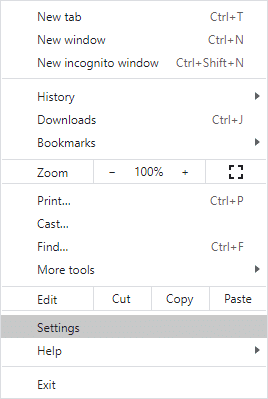
3. Tutaj kliknij Zaawansowane(Advanced ) w lewym okienku i wybierz opcję Resetuj i posprzątaj(Reset and clean up ) .
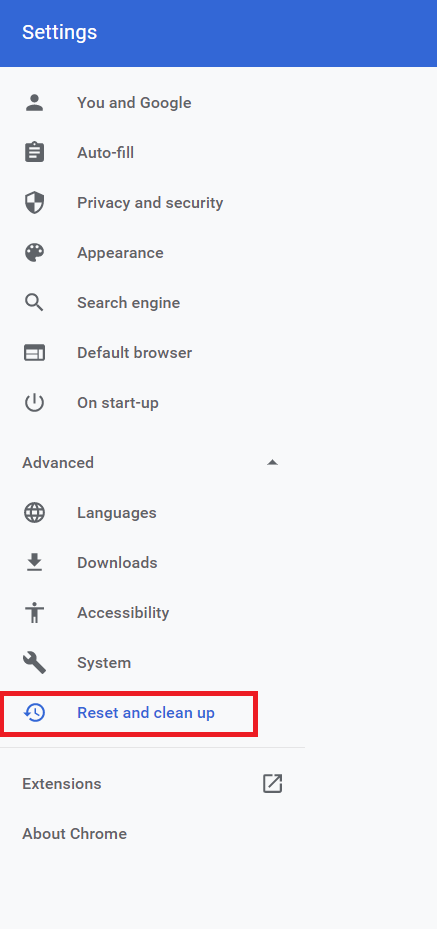
4. Kliknij Oczyść komputer(Clean up computer) , jak pokazano na ilustracji.

5. Następnie kliknij przycisk Znajdź(Find ) , aby umożliwić Chrome znajdowanie szkodliwego oprogramowania(Find harmful software) na komputerze.
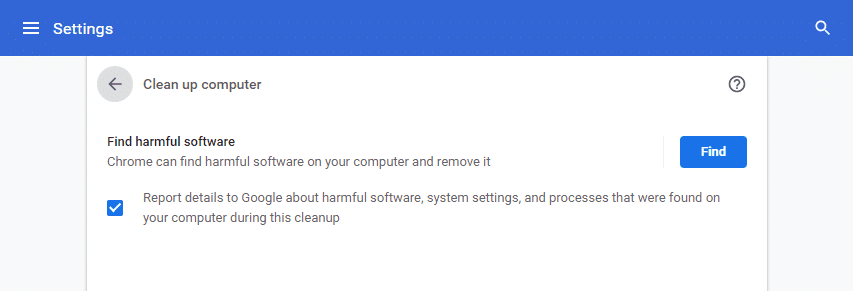
6. Poczekaj(Wait) na zakończenie procesu i Usuń(Remove ) szkodliwe programy wykryte przez Google Chrome .
7. Uruchom ponownie komputer(Reboot your PC) i sprawdź, czy problem został rozwiązany.
Przeczytaj także: (Also Read:) Jak naprawić awarię Chrome'a(How to Fix Chrome Keeps Crashing)
Metoda 5: Zresetuj Chrome(Method 5: Reset Chrome)
Zresetowanie Chrome przywróci przeglądarkę do ustawień domyślnych i prawdopodobnie naprawi wszystkie problemy, w tym problem z brakiem ładowania Crunchyroll w (Crunchyroll)Chrome .
1. Uruchom Google Chrome > Settings > Advanced > Reset and clean up zgodnie z instrukcją w poprzedniej metodzie.
2. Jej, wybierz opcję Przywróć ustawienia do ich oryginalnych wartości domyślnych(Restore settings to their original defaults ) .
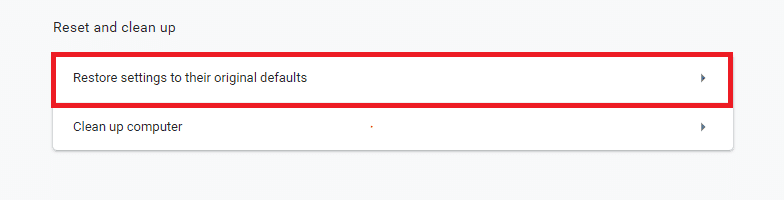
3. Teraz potwierdź monit, klikając przycisk Resetuj ustawienia(Reset settings ) .
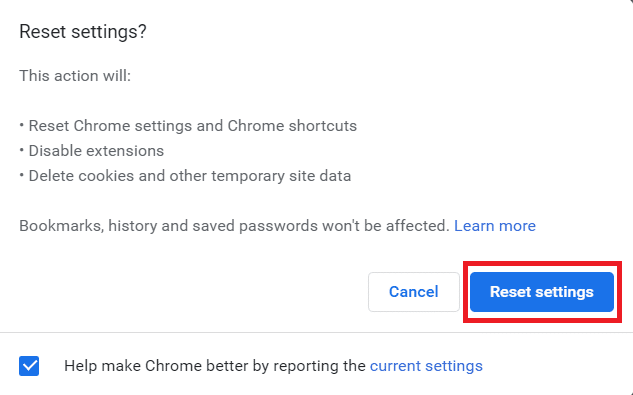
4. Uruchom ponownie Chrome(Re-launch Chrome) i odwiedź stronę Crunchyroll , aby rozpocząć przesyłanie strumieniowe.
Metoda 6: Przełącz się na inną przeglądarkę(Method 6: Switch to Another Browser)
Jeśli nie udało Ci się naprawić Crunchyroll , który nie działa w przeglądarce Chrome(Chrome) , nawet po wypróbowaniu wszystkich wymienionych powyżej metod, lepiej przełączyć przeglądarkę internetową na Mozilla Firefox lub Microsoft Edge lub inną, aby cieszyć się nieprzerwanym przesyłaniem strumieniowym. Cieszyć się!
Zalecana:(Recommended:)
- Napraw niedziałające narzędzie Windows Media Creation(Fix Windows Media Creation Tool Not Working)
- Jak wyeksportować zapisane hasła z Google Chrome(How to Export Saved Passwords from Google Chrome)
- Napraw problem z pobieraniem blokowania Chrome(Fix Chrome Blocking Download Issue)
- Jak wyłączyć Microsoft Edge w Windows 11?(How to Disable Microsoft Edge in Windows 11)
Mamy nadzieję, że ten przewodnik był przydatny i udało Ci się naprawić, że Crunchyroll nie działa lub nie ładuje się w(fix Crunchyroll not working or loading on Chrome ) przypadku problemu z Chrome. Daj nam znać, która metoda pomogła Ci najbardziej. Ponadto, jeśli masz jakieś sugestie dotyczące tego artykułu, upuść je w sekcji komentarzy poniżej.
Related posts
Jak naprawić niedziałający Crunchyroll?
Napraw Google Chrome, który nie zapisuje haseł
Napraw problem z niedziałającym YouTube w Chrome [ROZWIĄZANE]
Napraw problem z pobieraniem blokowania Chrome
Napraw ERR_INTERNET_DISCONNECTED w Chrome
Jak naprawić błąd Netflix UI3010
Jak naprawić problem z brakiem dźwięku w Google Chrome
Jak naprawić kod błędu Netflix M7111-1101?
Napraw ERR_CONNECTION_ABORTED w Chrome
Napraw NETWORK_FAILED w Chrome
Napraw znikanie kursora myszy w Google Chrome
14 sposobów na naprawienie błędu profilu Chrome
Napraw błąd Nie można uzyskać dostępu do tej witryny w Google Chrome
Napraw kod błędu 105 w Google Chrome
Napraw nieodtwarzające się filmy z YouTube
Jak naprawić błąd Google Chrome 403
10 sposobów na naprawienie powolnego ładowania strony w Google Chrome
Napraw wyciek pamięci Chrome i zmniejsz duże użycie pamięci RAM
Napraw kursor lub wskaźnik myszy znikają w przeglądarce Chrome
Napraw błąd nie można załadować nośnika w Google Chrome
